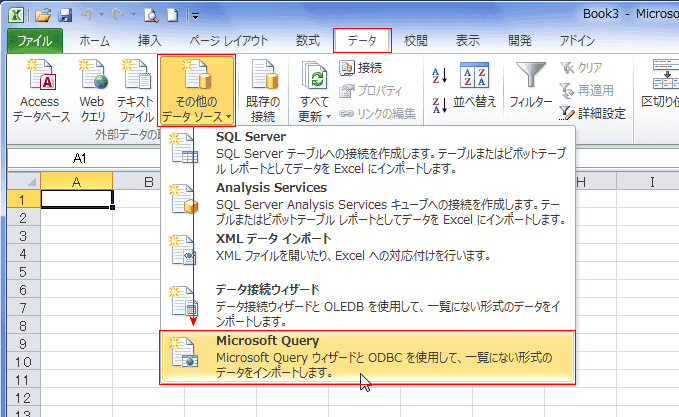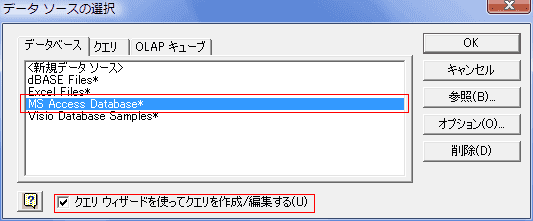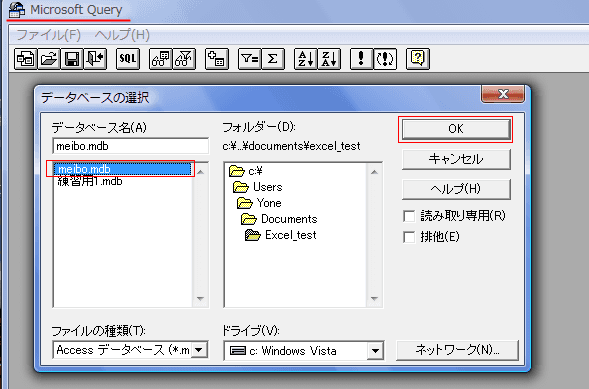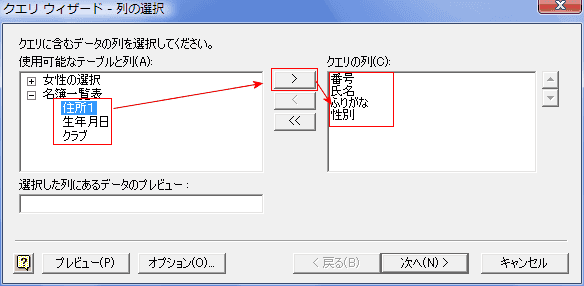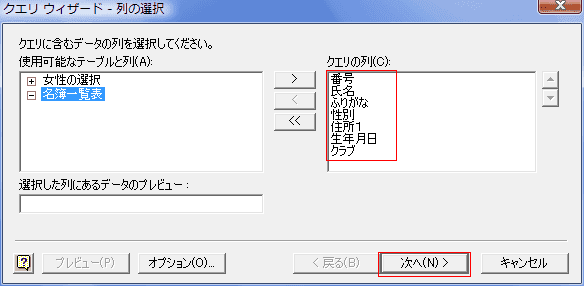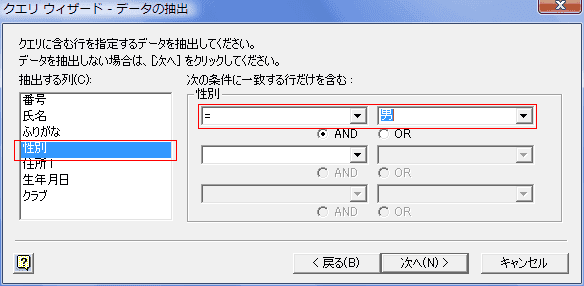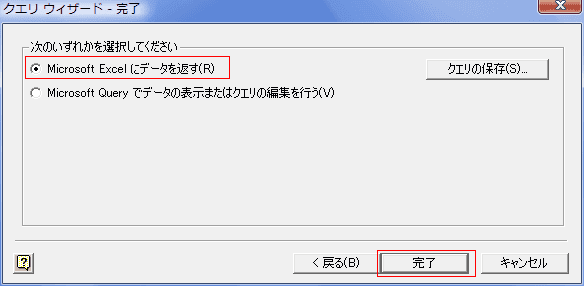-
よねさんのExcelとWordの使い方 »
-
エクセル2010基本講座:目次 »
-
ブックの操作とブックの共有 »
-
Microsoft Queryウィザードを使ってAccessのデーターを取り込む
エクセル2010基本講座:Microsoft Queryウィザードを使ってAccessのデーターを取り込む
Accessのデーターの取り込み方法 Topへ
- [Accessデータベース]からはすべてのデータを取り込むのに対し、[Microsoft Query]からは列の選択や条件に合うデータのみの取り込みなどができます。
- Accessデータを取り込む手順を例として説明します。
- [データ]タブの[外部データの取り込み]グループにある[その他のデータソース]→「Microsoft Query]を実行します。
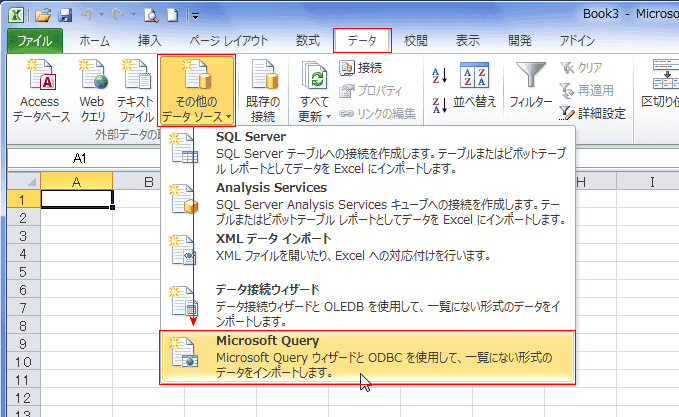
- 「MS Access Database*」を選択します。
「クエリ ウィザードを使ってクエリを作成/編集する」にチェックが入っています。
[OK]ボタンをクリックします。
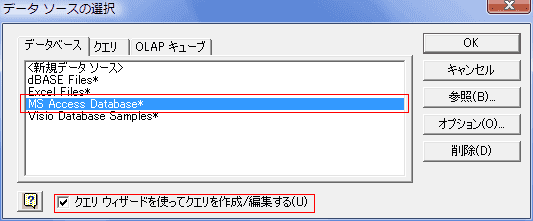
- Microsoft Queryが開き、データベースの選択 ダイアログが開きます。
ファイルを指定して[OK]ボタンをクリックします。
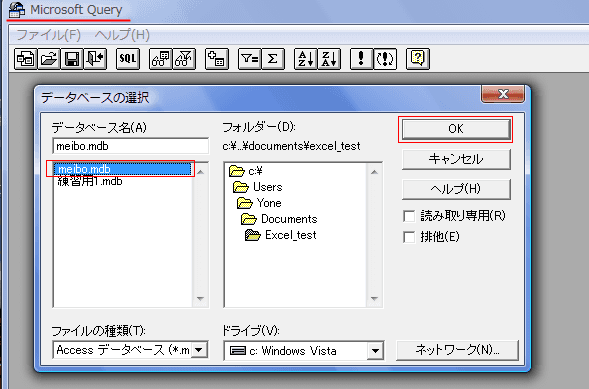
- 抽出するデータ「名簿一覧表」の「+」をクリックして列名を展開します。
- 展開された列名を選択し、[ > ]ボタンをクリックして右の『クエリの列』に移します。
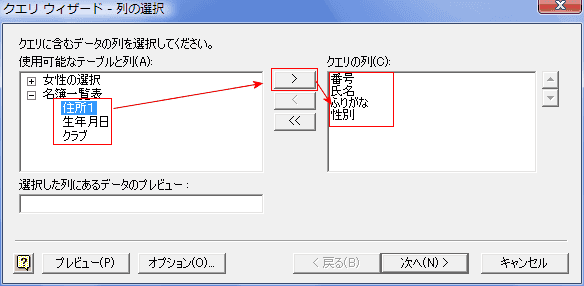
- 必要な列をクエリの列に登録したら[次へ]ボタンをクリックします。
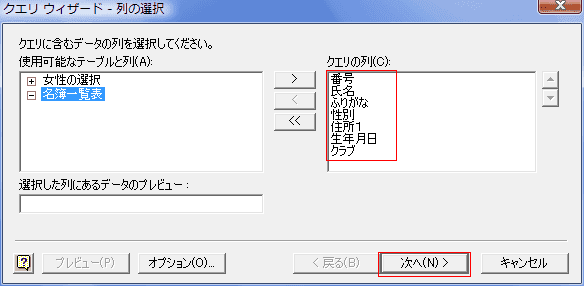
- 必要があれば、抽出条件の設定をします。
- 抽出条件『性別『を選択し、『=』『男』と設定しました。
- [次へ]をクリックします。
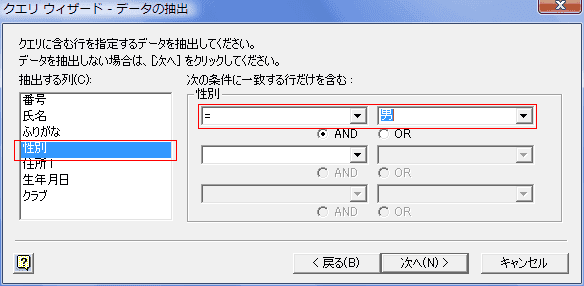
- 並べ替えの設定をします。
- 今回は『ふりがな』の『昇順』としました。
- [次へ]をクリックします。

- 「Microsoft Excel にデータを返す」にチェックを付けて[完了]ボタンをクリックします。
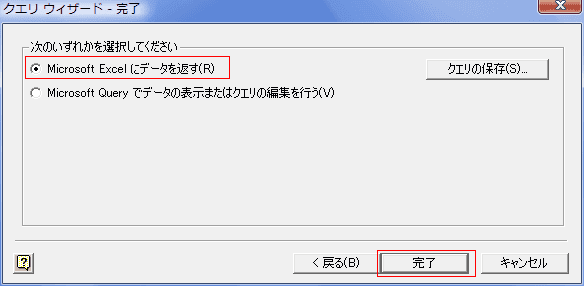
- 「テーブル」を選択しています。データを返す先には「=A1」としています。[OK]ボタンをクリックします。

- ExcelにAccessのデータがテーブルとして開かれました。

よねさんのExcelとWordの使い方|エクセル2010基本講座:目次|ブックの操作とブックの共有|Microsoft Queryウィザードを使ってAccessのデーターを取り込む